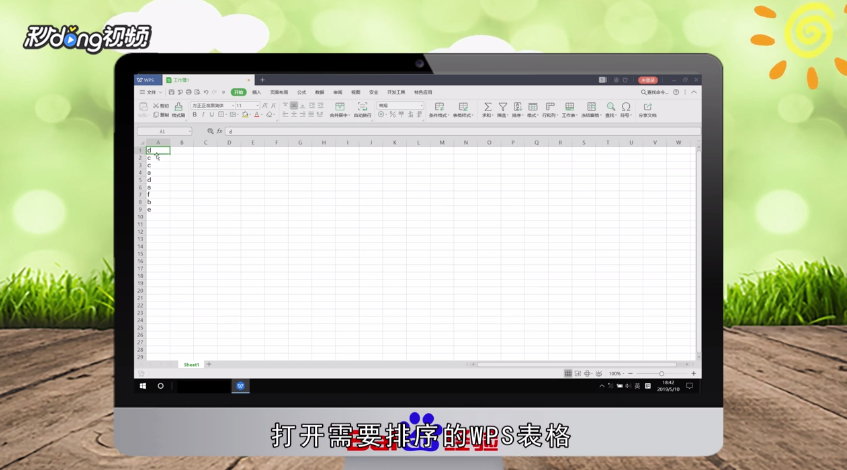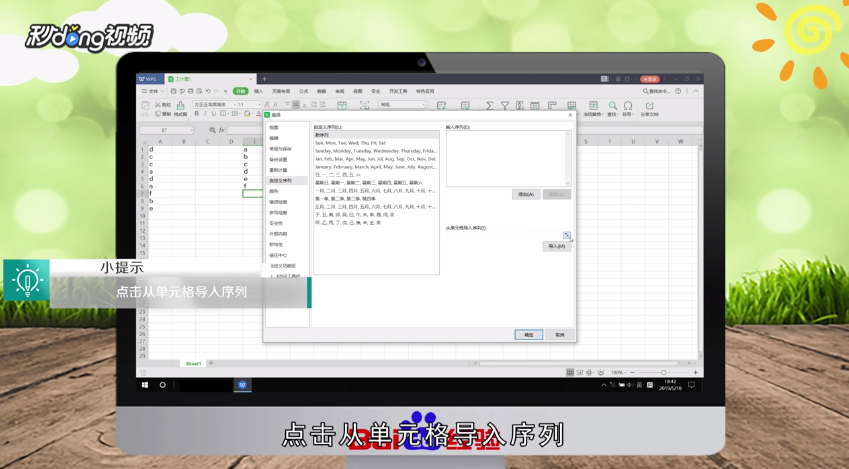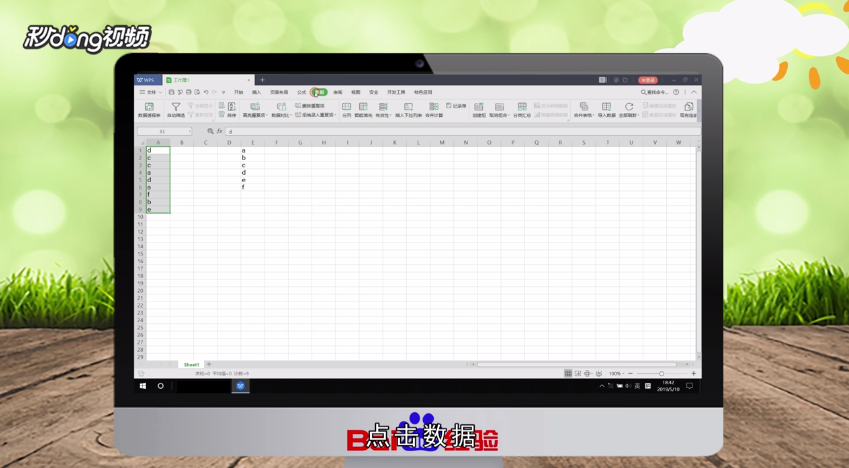WPS表格中怎么设置排序的自定义序列
1、在电脑桌面上,点击打开需要排序的WPS表格。
2、在任意一列表格中输入正确的排序,点击“工具”选项。
3、在出现的界面中,点击“选项”按钮,点击“自定义序列”。
4、点击“从单元格导入序列”,选中正确的一列排序。
5、点击“导入”选项,选中需要排序的一列,点击“数据”选项。
6、点击“排序”选项,选择“自定义序列”,点击“确定”按钮即可。
7、总结如下。
声明:本网站引用、摘录或转载内容仅供网站访问者交流或参考,不代表本站立场,如存在版权或非法内容,请联系站长删除,联系邮箱:site.kefu@qq.com。
阅读量:96
阅读量:30
阅读量:64
阅读量:50
阅读量:24